 Article Tags
Article Tags
-
semua
-
web3.0
-
pembangunan bahagian belakang
-
hujung hadapan web
-
pangkalan data
-
Operasi dan penyelenggaraan
-
alat pembangunan
-
rangka kerja php
-
masalah biasa
-
lain
-
teknologi
-
Tutorial CMS
-
Java
-
Tutorial sistem
-
tutorial komputer
-
Tutorial Perkakasan
-
Tutorial mudah alih
-
Tutorial perisian
-
Tutorial permainan mudah alih

Bagaimana untuk menyekat iklan dalam Google Chrome Bagaimana untuk menyekat iklan dalam Google Chrome
Apabila kami menggunakan Google Chrome, sesetengah iklan kadangkala muncul, yang membuatkan ramai pengguna sangat tertekan Jadi bagaimanakah Google Chrome boleh menyekat iklan? Pengguna boleh terus mengklik Tetapan Privasi dan Keselamatan di bawah Tetapan untuk beroperasi. Biarkan tapak ini memperkenalkan dengan teliti kepada pengguna cara menyekat iklan di Google Chrome. Cara menyekat iklan di Google Chrome 1. Buka ikon menu kawalan di penjuru kanan sebelah atas pelayar Chrome dan klik pilihan Tetapan. 2. Klik pada Tetapan Privasi dan Pilihan Keselamatan. 3. Kemudian, pilih lajur tetapan tapak web. 4. Pada masa ini, anda boleh melihat bahawa status iklan adalah dibenarkan. 5. Akhir sekali, anda hanya perlu memasuki halaman tetapan pengiklanan dan melaraskan tetapan.
Sep 12, 2024 am 09:51 AM
Bagaimana untuk menyambungkan pemacu Logitech ke peranti Bagaimana untuk menyambungkan pemacu Logitech ke peranti
Bagaimana untuk menyambungkan pemacu Logitech ke peranti? Apabila kami menggunakan pemacu Logitech, kami boleh menambah peranti untuk manipulasi Jadi bagaimanakah pemacu Logitech menyambung ke peranti? Kami hanya perlu memasangkan peranti ke dalam komputer dan menunggu pemacu mengenalinya secara automatik Biarkan tapak ini memperkenalkan dengan teliti kepada pengguna cara menyambungkan pemacu Logitech ke peranti. Cara menyambungkan pemacu Logitech ke peranti 1. Mula-mula, kami membuka pemacu Logitech. 2. Kemudian klik Tambah Peranti. 3. Kemudian palamkan peranti ke dalam komputer, dan pemandu akan mengecam peranti tersebut secara automatik. 4. Jika tidak dapat dikenali, kita boleh pilih jenis dan model. 5. Kemudian klik Sambung dan ia akan menunggu secara automatik.
Sep 12, 2024 am 09:51 AM
Cara mengira peratusan dengan cepat dalam Excel Cara mengira peratusan menggunakan formula jadual Excel
Terdapat banyak fungsi yang boleh digunakan dalam jadual Excel. Formula pengiraan sering digunakan oleh ramai orang. Sebagai tindak balas kepada masalah ini, tutorial perisian ini akan berkongsi kaedah operasi terperinci untuk pengguna yang memerlukan dialu-alukan untuk pergi ke laman web PHP Cina untuk mendapatkannya. Cara cepat mengira peratusan dalam Excel: 1. Mula-mula buka jadual, dan kemudian cari jumlah jualan. 2. Kemudian gunakan formula untuk mengira bahagian dalam grid kosong di sebelah kanan. 3. Kemudian masukkan $ selepas formula ini untuk membetulkannya, seperti yang ditunjukkan dalam rajah. 4. Akhir sekali, anda boleh mengklik butang lungsur turun tetikus untuk mengira semua perkadaran dan menambah
Sep 12, 2024 am 09:51 AM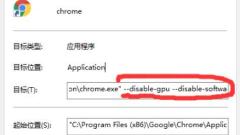
Bagaimana untuk memulihkan daripada skrin hitam apabila membuka Google Chrome Penyelesaian kepada skrin hitam apabila membuka Google Chrome?
Apabila kita membuka Google Chrome, kita menghadapi skrin hitam Jadi apa yang berlaku? Pengguna boleh terus mengklik pintasan pelayar dan memasukkan kod terus ke dalam sasaran. Biarkan tapak ini dengan teliti memperkenalkan kepada pengguna penyelesaian kepada skrin hitam Google Chrome. Penyelesaian kepada skrin hitam Google Chrome 1. Klik kanan pelayar dan klik Pintasan. 2. Kemudian tampal kod --disable-gpu --disable-software-rasterize ke dalam sasaran. 3. Kemudian buka penyemak imbas, klik tiga titik di sudut kanan atas dan kemudian klik Tetapan. 4. Klik sistem di sebelah kiri untuk melihat suis untuk menggunakan mod pecutan perkakasan dan matikannya.
Sep 12, 2024 am 09:51 AM
Bagaimana untuk menukar nama legenda dalam jadual WPS Bagaimana untuk menukar nama legenda dalam jadual WPS
Apabila kami menggunakan jadual, untuk menjadikan data lebih jelas, kami sering menggunakan carta untuk menyediakan. Saya percaya bahawa ramai pengguna bertanya tentang menukar nama legenda selepas menyediakan carta? Pengguna boleh terus mengklik ikon di bawah bar alat untuk menetapkannya. Biarkan tapak ini dengan teliti memperkenalkan kepada pengguna kaedah menukar nama legenda dalam jadual WPS. Cara menukar nama legenda dalam jadual WPS 1. Gunakan WPS untuk membuka lembaran kerja dengan carta Pada masa ini, perhatikan bahawa tiada menu carta pada bar menu. 2. Klik butang kiri tetikus pada ruang kosong dalam kawasan ikon untuk mengaktifkan carta dan kemudian perhatikan bar menu Menu carta telah muncul. 3. Klik butang kiri tetikus pada bar menu-Carta Sumber-Data arahan. 4. Selepas mengklik arahan data sumber, ia akan melompat
Sep 12, 2024 am 09:49 AM
Bagaimana untuk mengenal pasti kesilapan secara automatik dalam Wps Bagaimana untuk mengenal pasti kesilapan secara automatik dalam Wps
Perisian pejabat WPS amat diperlukan dalam kehidupan seharian kami. Biarkan laman web ini dengan teliti memperkenalkan kepada pengguna kaedah Wps mengenal pasti kesilapan kesilapan secara automatik. Cara mengenal pasti kesilapan kesilapan secara automatik dalam Wps 1. Buka perisian dan klik pilihan fail di sudut kiri atas halaman. 2. Kemudian pilih pilihan dalam senarai menu di bawah. 3. Dalam tetingkap yang terbuka, klik pilihan semak ejaan di sebelah kiri. 4. Kemudian cari Semak ejaan apabila menaip di sebelah kanan, semaknya dan klik OK untuk menyimpan.
Sep 12, 2024 am 09:48 AM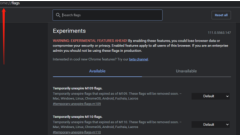
Bagaimana untuk mendayakan mod gelap dalam penyemak imbas Google Chrome
Apabila kami menggunakan Google Chrome, ramai pengguna akan menetapkannya kepada mod gelap untuk pengalaman menyemak imbas yang lebih selesa, tetapi ramai pengguna juga bertanya bagaimana untuk mendayakan mod gelap dalam penyemak imbas Google Chrome? Pengguna boleh terus membuka perisian dan memasukkan URL berikut untuk disediakan. Biarkan tapak ini dengan teliti memperkenalkan langkah-langkah untuk pengguna menyediakan mod gelap pada Google Chrome. Langkah-langkah untuk menetapkan mod gelap pada Google Chrome: 1. Klik dua kali untuk membuka perisian, masukkan chrome://flags dalam bar alamat di atas dan tekan Enter untuk mengakses, seperti yang ditunjukkan dalam gambar. 2. Selepas memasukkan antara muka baharu, masukkan enable-force-dark dalam kotak carian di atas dan tekan Enter untuk mencari.
Sep 12, 2024 am 09:47 AM
Bagaimana untuk mengira purata dalam Excel Bagaimana untuk mengira purata dalam jadual Excel
Apabila kita menggunakan jadual Excel, kita boleh mengira nilai melalui beberapa formula Nilai purata juga merupakan nilai yang biasa dilihat walaupun ia boleh dilihat dengan memilih sel secara manual, ia tidak digunakan apabila kita mempunyai banyak data sepatutnya Bagaimana menggunakan formula untuk mengira dengan cepat, tutorial perisian ini akan berkongsi dengan anda langkah-langkah khusus, dengan harapan dapat membantu lebih ramai rakan. Cara mengira purata dalam Excel: 1. Mula-mula buka Excel, dan kemudian masukkan nilai yang sepadan. 2. Kemudian pilih menu formula untuk memilih kandungan yang hendak dipuratakan. 3. Selepas itu, anda boleh mengklik fungsi penjumlahan automatik di bawah formula, dan kemudian klik pilihan nilai purata. 4. Akhir sekali, ia secara automatik akan membantu anda mengira nilai purata.
Sep 12, 2024 am 09:47 AM
Bagaimana untuk membatalkan lembaran kerja sel tersembunyi dalam WPS Bagaimana untuk memulihkan lembaran kerja sel tersembunyi dalam WPS
Apabila kami menggunakan WPS untuk mengedit jadual, kami menyembunyikan beberapa senarai sel bersama-sama demi keindahan Namun, apabila kami perlu memaparkannya kemudian, kami tidak tahu bagaimana untuk memulihkan paparan Jadi editor tutorial perisian hari ini akan berkongsi dengan anda Kongsi cara untuk menyahsembunyikan helaian sel, mari kita lihat kaedah operasi terperinci. Cara menyahsembunyikan helaian sel dalam WPS: 1. Hanya pilih lokasi tersembunyi untuk menyahsembunyikannya. 2. Sebagai contoh, di sini kita dapat melihat bahawa lajur C tersembunyi. 3. Kemudian kami meletakkan tetikus di antara lajur B dan D, dan tetikus akan bertukar menjadi anak panah dua hala. 4. Kemudian hanya tahan butang kiri tetikus untuk menyeret keluar baris tersembunyi. 5. Perkara yang sama berlaku untuk lajur Hanya seret kedudukan tersembunyi untuk menyeretnya keluar.
Sep 12, 2024 am 09:47 AM
Apakah yang perlu saya lakukan jika ralat berlaku pada halaman web yang tidak selamat dalam Google Chrome Analisis masalah yang Google Chrome melaporkan ralat bahawa ia tidak selamat dan tidak boleh digunakan seperti biasa.
Apakah yang perlu saya lakukan jika ralat berlaku pada halaman web yang tidak selamat dalam Google Chrome? Apabila kami menggunakan Google Chrome untuk menyemak imbas web, kami akan menghadapi ralat pada halaman web kami, jadi apakah yang perlu kami lakukan? Malah, kaedahnya sangat mudah Pengguna boleh mencari tetapan di bawah Google Chrome untuk mengendalikannya. Biarkan tapak ini memberi pengguna pengenalan terperinci kepada analisis masalah yang Google Chrome laporkan bahawa ia tidak selamat dan tidak boleh digunakan seperti biasa. Google Chrome melaporkan ralat bahawa ia tidak selamat dan tidak boleh digunakan seperti biasa Analisis masalah 1. Buka penyemak imbas Google Chrome dan klik [┇] di penjuru kanan sebelah atas untuk mencari tetapan penyemak imbas Google Chrome. 2. Cari [Tetapan Privasi dan Keselamatan] dalam tetapan penyemak imbas Google Chrome dan klik untuk masuk.
Sep 12, 2024 am 09:45 AM
Apakah yang perlu saya lakukan jika versi baharu Edge tidak mempunyai mod keserasian IE Apakah yang perlu saya lakukan jika pelayar Edge tidak mempunyai pilihan keserasian?
Pelayar Edge ialah perisian penyemak imbas yang disertakan dengan komputer Ramai pengguna perlu mendayakan operasi keserasian apabila membuka beberapa tapak web untuk operasi Walau bagaimanapun, ramai pengguna juga bertanya mengapa versi baharu Edge tidak mempunyai mod keserasian IE. Caranya sangat mudah, pengguna boleh memuat turun pakej termampat mengikut alamat di bawah. Biarkan tapak ini dengan teliti memperkenalkan kepada pengguna penyelesaian kepada masalah bahawa pelayar tepi tidak mempunyai pilihan keserasian. Penyelesaian kepada masalah bahawa pelayar tepi tidak mempunyai pilihan keserasian 1. Anda perlu memuat turun templat pengurusan Edge: https://www.microsoft.com/zh-cn/edge/business/download. 2. Pilih versi dan
Sep 10, 2024 am 11:32 AM
Penyelesaian kepada masalah pakej tidak sah semasa memasang pemalam Google Chrome
Apabila kami menambah Google Chrome, kami akan mendapati bahawa Google Chrome menunjukkan bahawa pakej itu tidak sah, dan penyemak imbas juga telah menghidupkan mod pembangun tetapi tidak dapat memasangnya seperti biasa. Ia mungkin disebabkan oleh pengubahsuaian versi baharu pengguna bagi fail pengepala pemalam. Biarkan tapak ini dengan teliti memperkenalkan kepada pengguna penyelesaian kepada masalah pakej tidak sah semasa memasang pemalam Google Chrome. Penyelesaian kepada masalah pakej tidak sah apabila memasang pemalam Google Chrome Punca masalah: Pengubahsuaian versi baharu fail pengepala pemalam menjadikan versi lama pakej pemalam tidak dapat digunakan. Penyelesaian: Buka zip. 1. Tukar sambungan fail pemalam Chrome luar talian yang dimuat turun dengan sambungan crx kepada zip atau rar (jika anda tidak dapat melihat Chrom
Sep 10, 2024 am 11:31 AM
Terlupa kata laluan akaun stim cara mendapatkan semula tutorial mendapatkan kata laluan akaun stim
Steam ialah perisian yang digunakan oleh ramai pemain permainan komputer Beberapa pengguna telah lama tidak log masuk dan terlupa kata laluan akaun mereka kata laluan. Langkah-langkahnya sangat mudah, mari kita lihat langkah-langkah khusus. Bagaimana untuk mendapatkan kata laluan akaun wap anda jika anda terlupa: 1. Mula-mula buka klien stim, dan kemudian klik Saya tidak boleh log masuk di bawah. 2. Kemudian anda boleh melihat gesaan dan pilih gesaan yang diperlukan. 3. Jika anda terlupa log masuk atau kata laluan anda, anda boleh memasukkan e-mel dan nombor telefon mudah alih anda. 4. Jika anda masih menggunakan e-mel anda seperti biasa, klik terus pilihan pertama. 5. Jika anda tidak boleh menggunakan e-mel, klik yang kedua. 6
Sep 10, 2024 am 11:31 AM
Bagaimana untuk mematikan fungsi menyekat tetingkap dalam pelayar Edge
Bagaimanakah kita mematikan fungsi menyekat tetingkap apabila menggunakan penyemak imbas Edge Pengguna boleh terus mencari butang tetapan tiga titik di penjuru kanan sebelah atas, kemudian tarik ke bawah dan pilih butang tetapan lanjutan untuk menetapkannya, dan kemudian klik untuk menyemak untuk mengelakkan tetingkap pop timbul . Biarkan tapak ini dengan teliti memperkenalkan kepada pengguna cara memintas pelayar Edge dengan menutup tetingkap. Kaedah pemintasan tetingkap tutup pelayar tepi 1. Buka pelayar Edge, klik untuk masuk, dan cari butang tetapan tiga titik di penjuru kanan sebelah atas. 2. Tarik ke bawah dan pilih butang Tetapan Lanjutan. 3. Klik untuk menyemak Cegah tetingkap timbul.
Sep 10, 2024 am 11:31 AM
Alat panas Tag

Undress AI Tool
Gambar buka pakaian secara percuma

Undresser.AI Undress
Apl berkuasa AI untuk mencipta foto bogel yang realistik

AI Clothes Remover
Alat AI dalam talian untuk mengeluarkan pakaian daripada foto.

Clothoff.io
Penyingkiran pakaian AI

Video Face Swap
Tukar muka dalam mana-mana video dengan mudah menggunakan alat tukar muka AI percuma kami!

Artikel Panas

Alat panas

vc9-vc14 (32+64 bit) koleksi perpustakaan masa jalan (pautan di bawah)
Muat turun koleksi perpustakaan runtime yang diperlukan untuk pemasangan phpStudy

VC9 32-bit
VC9 32-bit phpstudy pustaka masa jalan persekitaran pemasangan bersepadu

Kotak alat pengaturcara PHP versi penuh
Programmer Toolbox v1.0 PHP Persekitaran Bersepadu

VC11 32-bit
VC11 32-bit phpstudy pustaka masa jalan persekitaran pemasangan bersepadu

SublimeText3 versi Cina
Versi Cina, sangat mudah digunakan






